時間:2018-08-22 來源:互聯網 瀏覽量:

(圖片源於網絡,侵刪)
ps:今天給大家介紹點小技巧,好不好用因電腦而異,不喜勿噴,文末有好東西給大家~
裝了Win10的老電腦怎麼才能更流暢?換固態!加內存!升級CPU!這都是要錢的事情,阿姨給大家介紹幾招不要錢的辦法,當然了,效果自然沒有升級硬件來的那麼明顯了,不過一樣可以起到作用。
1
第一招首先,右鍵單擊我的電腦,選擇屬性,找到高級係統設置,進入後切換選項卡到高級,在視覺效果中,選中“調整為最佳性能”,然後點擊應用。
這樣係統對視覺效果的優化都會被取消,不過性能可以有效提升係統流暢度,這個方法從Windows XP開始就存在,不過一直是非常有效的手段,尤其對老電腦更是如此。
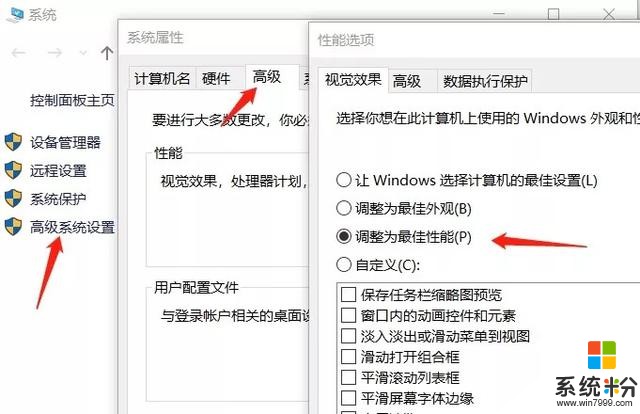
然後,在開始菜單輸入cmd,選擇命令提示符,進入後輸入命令rd C:windows.old /s,刪除係統遺留的無用文件,增加C盤空間。C盤的空間小編推薦至少要保留20%的容量(並且不小於10GB),用來給係統交換文件使用。
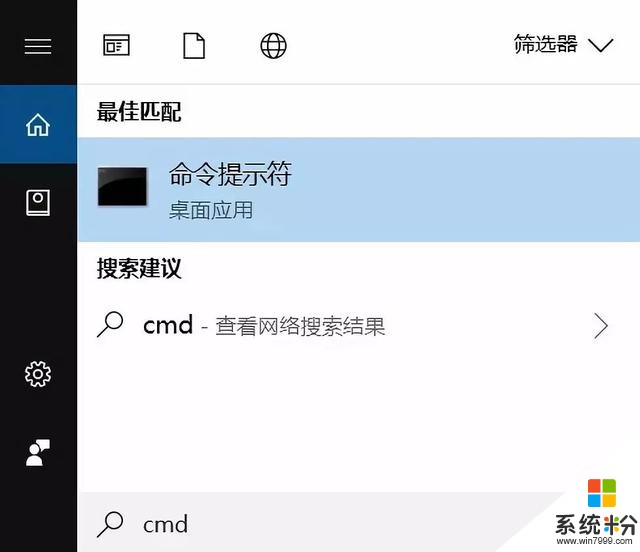
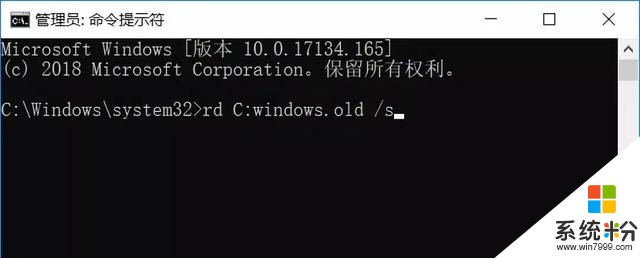
此外,加快啟動還有一個方法,就是取消Win10的啟動畫麵,這樣可以節約一點進入係統的時間,方法是在開始菜單輸入msconfig,然後切換選項卡到引導,勾選“無GUI引導”就可以了。
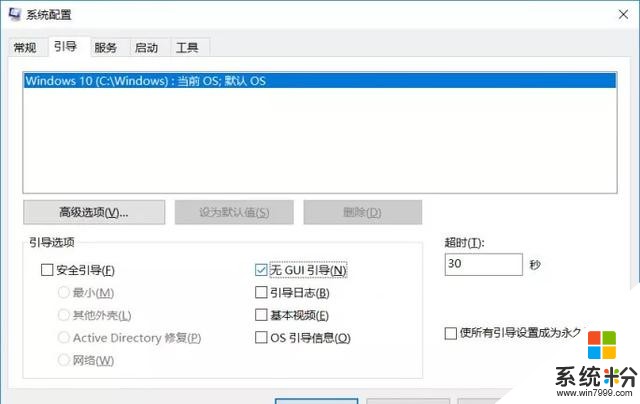
最後就是禁用隨係統啟動時加載的服務,特別說明一下,這裏不是取消軟件隨係統啟動,那需要分別再各軟件中調整。
還是在剛才的msconfig係統配置中,切換到服務選項卡,這時所有隨係統啟動的加載服務都會列表顯示,先勾選“隱藏所有Microsoft服務”,然後查看列表中剩餘的加載服務項,把你認為不需要的應用服務取消勾選即可(提醒小夥伴們,驅動程序的加載項小編不建議勾選取消哦。)
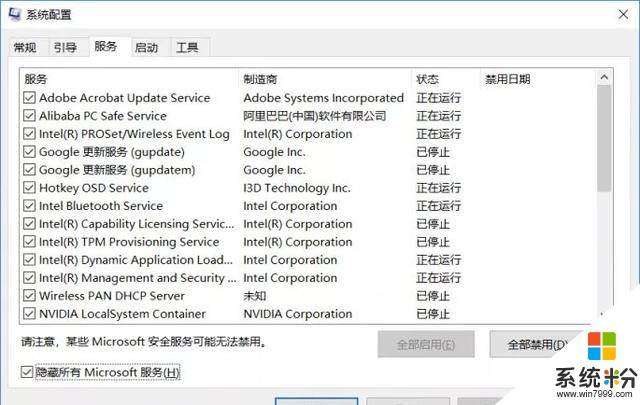
2
第二招在Windows10係統中, 我們右鍵點擊左下角的Windows徽標鍵,然後在彈出的菜單中選擇“運行”菜單項。
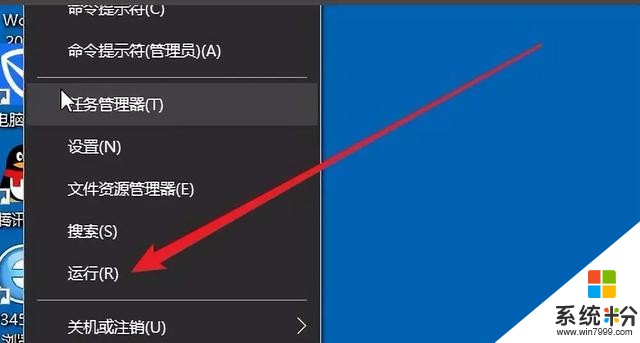
接下來在打開的運行窗口中,我們輸入命令REGEDIT,然後點擊確定按鈕。
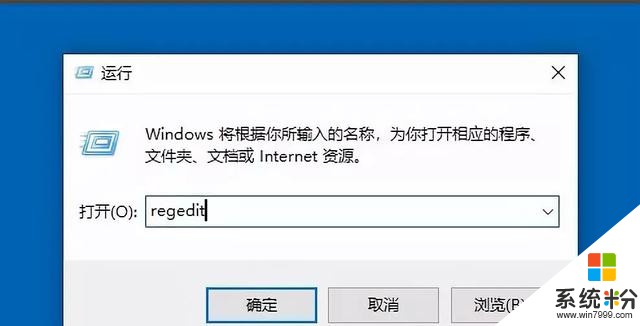
這時就會打開注冊表編輯器窗口,在窗口中我們定位到HKEY_LOCAL_MACHINE\SOFTWARE\MICROSOFT\WINDOWS\CURRENTVERSION\EXPLORER注冊表項。
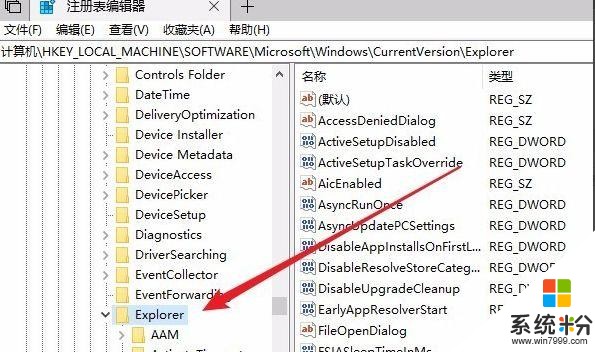
這時我們右鍵點擊EXPLORER注冊表項,在彈出菜單中選擇“新建/字符串值”菜單項。
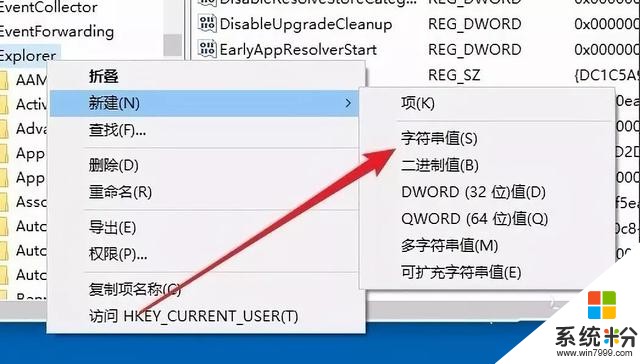
我們把剛剛新建的注冊表項重命名為ALWAYSUNLOADDLL
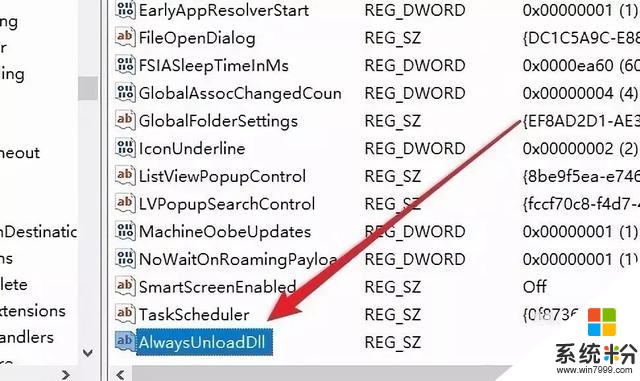
接下來雙擊剛剛新建的注冊表字符串值,在彈出窗口中把數值數據修改為1,最後點擊確定按鈕就可以了。重新啟動計算機後,我們發現老電腦運行WINDOWS10係統速度也不會那麼慢了。
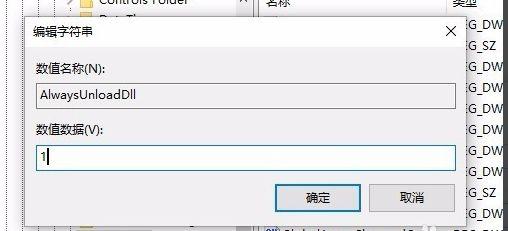
知道這兩招以後,至少係統在啟動和進入係統時,負載會大為降低,加載項也沒有那麼多了,裝了Win10的老電腦會有一個明顯改善,當然,小夥伴們也不要奢望這些修改能和換裝固態一樣有質變哦。